PT-H200
FAQ e Risoluzione dei problemi |
Voglio che la mia stampante utilizzi meno nastro adesivo per ogni etichetta.
A causa dei limiti tecnologici dati dal meccanisco del nastro, non c'é possibilità di evitare di stampare senza scarti in eccesso prima di stampare la prima etichetta. Tuttavia, quando si stampa più di un etichetta continuamente, quelle successive potranno essere stampate senza eccesso di nastro. I metodi seguenti sono dei consigli utili per ridurre l'uso del nastro:
1. Stampa di etichetta singola
2. Stampa di etichette multiple
1. Stampa di etichetta singola
-
Premere il tasto [Etichetta] (
 /
/  ) o il tasto [Menu] (
) o il tasto [Menu] (  /
/  /
/  /
/  ).
). -
Premere il tasto [Cursore] (
 /
/ 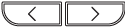 ) finché non verrà visualizzato [Margine].
) finché non verrà visualizzato [Margine]. -
Premere il tasto [OK] (
 ).
). -
Premere il tasto [Cursore] (
 /
/ 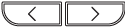 ) finché viene visualizzato [Stretti].
) finché viene visualizzato [Stretti]. -
Premere il tasto [OK] (
 ).
).
2. Stampa di etichette multiple
Per ridurre la dimensione del margine della seconda etichetta e di quelle successive, stampare più etichette consecutivamente utilizzando lo stesso layout o un layout diverso per etichette.
Utilizzo dello stesso layout per etichette multiple
To feed the tape correctly, the printer will automatically set a wider left margin for the first label only. The second and subsequent labels will have narrow margins.
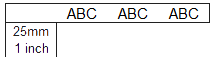
-
Premere il tasto [Etichetta] (
 /
/  ) o il tasto [Menu] (
) o il tasto [Menu] (  /
/  /
/  /
/  ).
). -
Premere il tasto [Cursore] (
 /
/ 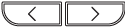 ) finché non verrà visualizzato [Margine].
) finché non verrà visualizzato [Margine]. -
Premere il tasto [OK] (
 ).
). -
Premere il tasto [Cursore] (
 /
/ 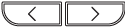 ) finché non verrà visualizzato [Stp. cat.].
) finché non verrà visualizzato [Stp. cat.]. -
Premere il tasto [OK] (
 ).
).
- Inserire il testo.
-
Premere il tasto [Stampa] (
 /
/  /
/  /
/  ). apparirà [Copie:].Premere il tasto [Cursore] (
). apparirà [Copie:].Premere il tasto [Cursore] (  /
/ 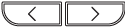 ) per selezionare il numero di copie desiderato. (1 - 9)
) per selezionare il numero di copie desiderato. (1 - 9) -
Premere il tasto [Stampa] (
 /
/  /
/  /
/  ).
). -
Quando appare il messaggio [Alim. OK?] dopo la stampa dell'ultima etichetta, assicurarsi di premere il tasto [OK]. (
 ).
).Quando è impostata la stampa a catena [] è impostato, alimentare il nastro prima di utilizzare la taglierina, altrimenti una parte del testo potrebbe essere tagliata. Assicurarsi di alimentare il nastro prima di tagliarlo.
- Dopo l'alimentazione del nastro, premere la leva di taglio per tagliare la "catena" di etichette.
Utilizzo di layout diversi per etichette multiple
Per alimentare correttamente il nastro, la stampante imposterà automaticamente un margine sinistro più ampio solo per la prima etichetta. La seconda etichetta e le etichette successive avranno margini ristretti..
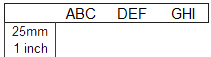
-
Premere il tasto [Etichetta] (
 /
/  ) o il tasto [Menu] (
) o il tasto [Menu] (  /
/  /
/  /
/  ).
). -
Premere il tasto [Cursore] (
 /
/ 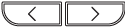 ) finché non verrà visualizzato [Margine].
) finché non verrà visualizzato [Margine]. -
Premere il tasto [OK] (
 ).
). -
Premere il tasto [Cursore] (
 /
/ 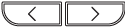 ) finché non verrà visualizzato [Stp. cat.].
) finché non verrà visualizzato [Stp. cat.]. -
Premere il tasto [OK] (
 ).
).
- Inserire il testo.
-
Premere il tasto [Stampa] (
 /
/  /
/  /
/  ) apparirà [Copie:].Premere il tasto [Cursore] (
) apparirà [Copie:].Premere il tasto [Cursore] (  /
/ 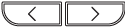 ) per selezionare il numero di copie desiderato. (1 - 9)
) per selezionare il numero di copie desiderato. (1 - 9) -
Premere il tasto [OK] (
 ). Apparirà il messagio [Alim. OK?].
). Apparirà il messagio [Alim. OK?]. -
Premere il tasto [Esc] (
 ).
).
- Cancellare il testo, inserire il testo per la prossima etichetta.
-
Ripetere il passaggio da f a j fino a quando tutte le etichette non saranno state create, quindi premere il tasto [Stampa] (
 /
/  /
/  /
/  ).
). -
Quando appare il messaggio [Alim. OK?] dopo la stampa dell'ultima etichetta, assicurarsi di premere il tasto [OK]. (
 ).
).Quando è impostato [Stp. cat.], alimentare il nastro prima di utilizzare la taglierina, altrimenti una parte del testo potrebbe essere tagliata. Assicurarsi di alimentare il nastro prima di tagliare il nastro.
-
Dopo l'alimentazione del nastro, premere la leva della taglierina per tagliare la catena di etichette.
